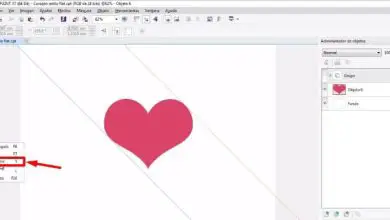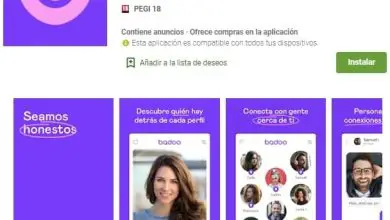Come scattare una foto ID Sfondo bianco

Quindi oggi spiegherò in questo articolo come scattare una foto ID su sfondo bianco sia una mia piccola abilità nell’editing. Questo tutorial è fondamentalmente quello che considero un’abilità importante. Come puoi immaginare, andare in qualsiasi negozio di editing per ottenere la tua foto ID è molto costoso.
Devi pagare un sacco di soldi per un pezzo di foto d’identità e un piccolo editing sulla tua faccia.

Guarda la mia foto modificata qui sotto.
►Leggi: le migliori app per modificare le tue foto◄

Ed ecco la parte più eccitante del blog, dove tutti possiamo imparare.
Questo tutorial è di base e semplice. Mentre seguiamo questo tutorial, inizierò dalla parte più importante.
Passo 1
La prima cosa da fare è scaricare questa app da Google Play. Puoi fare riferimento a questo link (https://play.google.com/store/apps/details?id=com.handycloset.android.eraser) e verrai indirizzato all’app. Oppure puoi cercare l’app su Google Play.
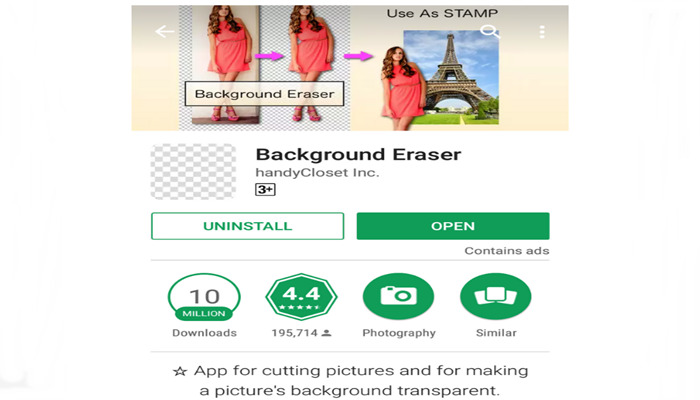
Passo 2
Apri l’app e carica la foto che desideri modificare.
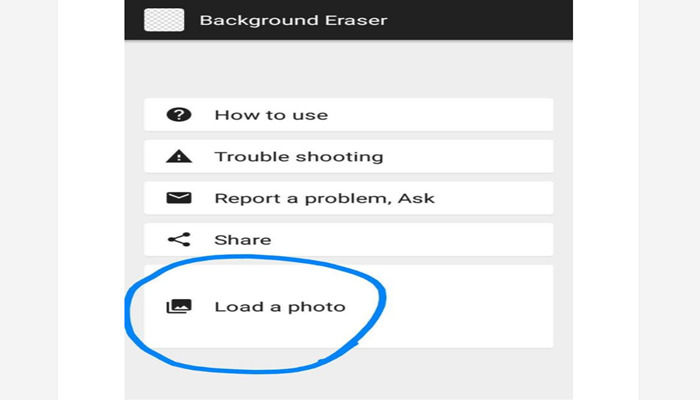
Nel mio caso, ho usato questa foto

Non preoccuparti dello sfondo che hai nella tua foto perché in un modo semplice puoi cambiarlo nel colore che desideri in meno di un minuto.
Passaggio 3
Dopo aver importato la foto selezionata nell’app, ritagliala nella tua foto ideale.
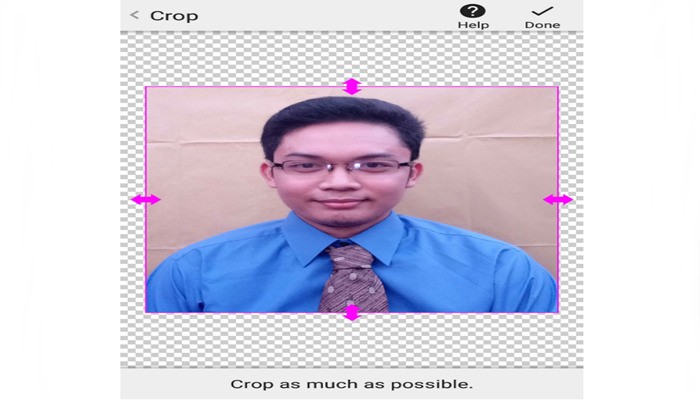
Dopo aver selezionato l’immagine ideale del tuo viso da visualizzare sulla foto d’identità, tocca «Fatto«.
Passaggio 4
Fare clic sul pulsante ‘ Auto ‘ e toccare lo sfondo dell’immagine che si desidera eliminare fino al termine. Non preoccuparti se la rimozione automatica del colore di sfondo non è stata eseguita in modo pulito. Lo scopo della selezione della modalità automatica è massimizzare il tempo di pulizia del fondo.
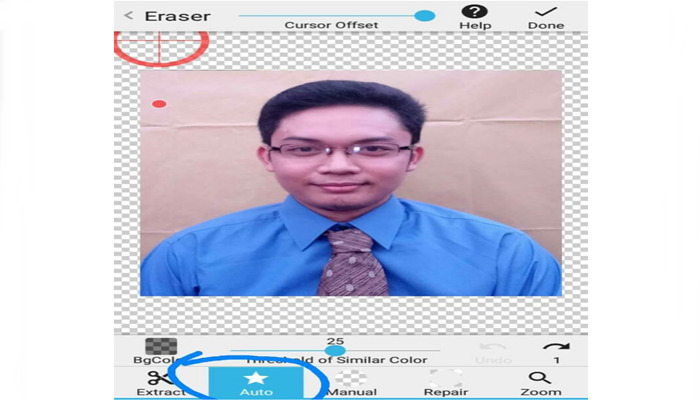
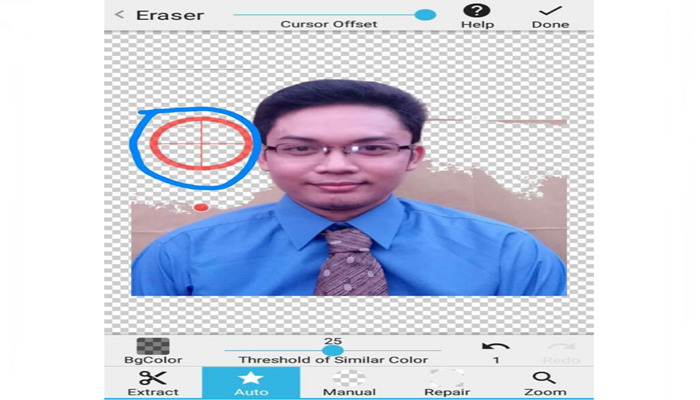
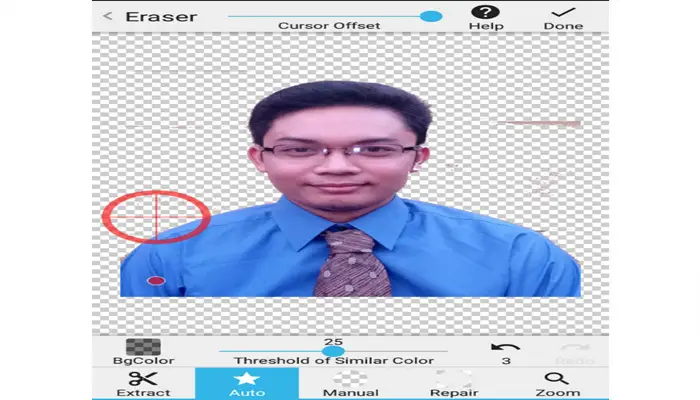
passaggio 5
Dopo aver pulito automaticamente lo sfondo dell’immagine, ora puoi pulire manualmente i resti del colore di sfondo. Devi solo toccare lo schermo del telefono e rimuovere il colore di sfondo rimanente finché non è pulito.
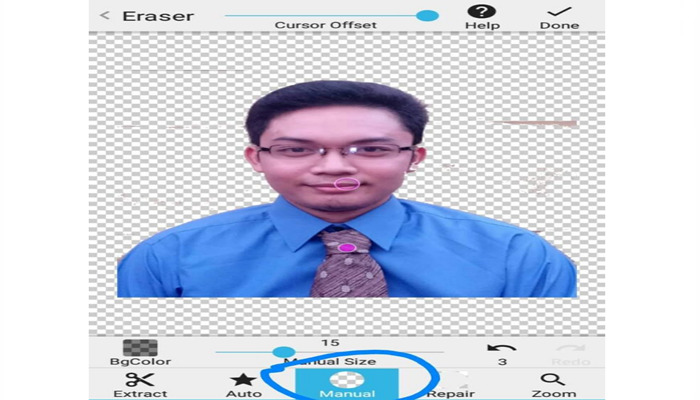
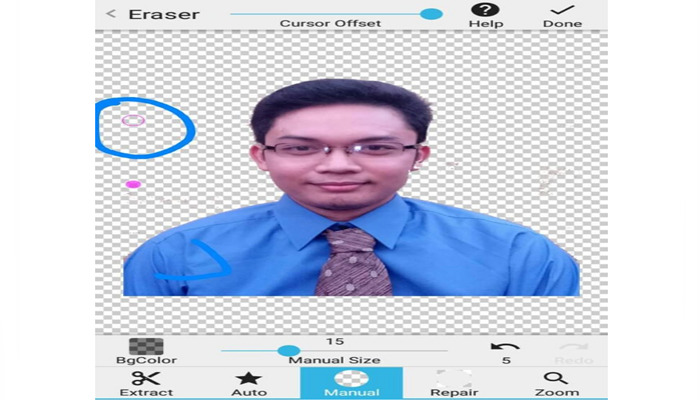
Note importanti
- Puoi regolare la gomma alle dimensioni che preferisci e che sono più comode da usare.
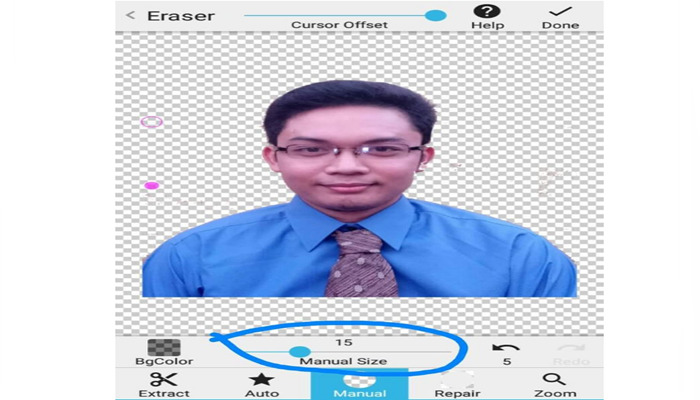
- Se hai sbagliato niente, niente panico perché puoi tornare all’edizione precedente. Devi solo toccare il pulsante «Freccia indietro» o «Annulla» e tutto andrà di nuovo bene.
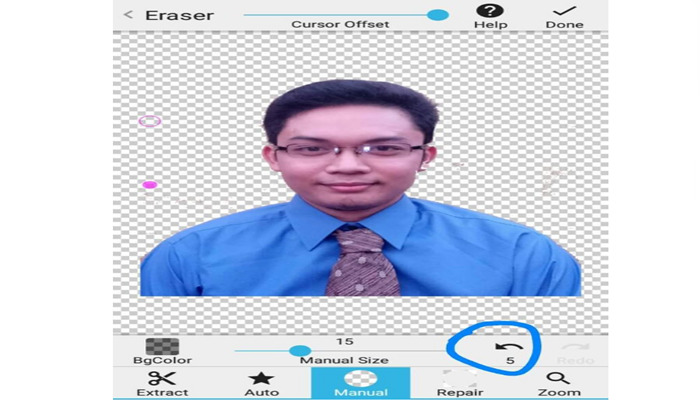
Passaggio 6
Dopo aver pulito il colore di sfondo, tocca «Fine» e seleziona la morbidezza della foto modificata. Dopo aver selezionato la corrispondenza ideale, premi «Salva«.
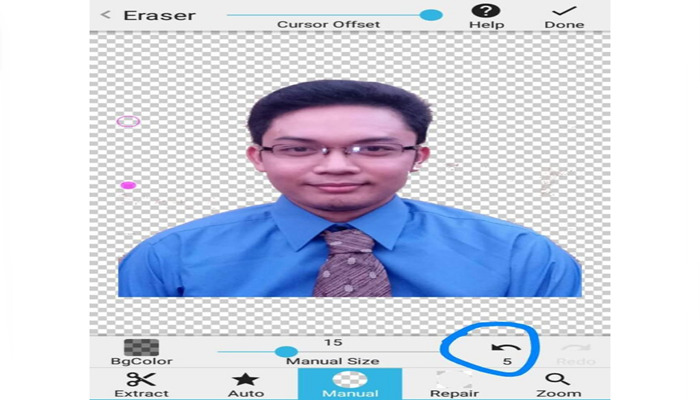
passaggio 7
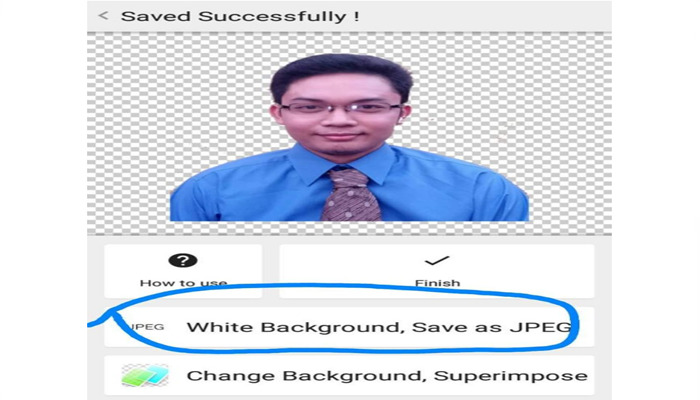
Dopo averlo salvato, tocca il pulsante cerchiato come mostrato nella foto sopra e verrai indirizzato a scaricare l’app, di circa 1 MB di dimensione.
passaggio 8
Se hai già l’app, tocca il pulsante cerchiato mostrato nell’immagine qui sotto. Trova la foto che hai modificato dalla prima app e caricala su questa seconda app. Quindi premi il pulsante «Salva».
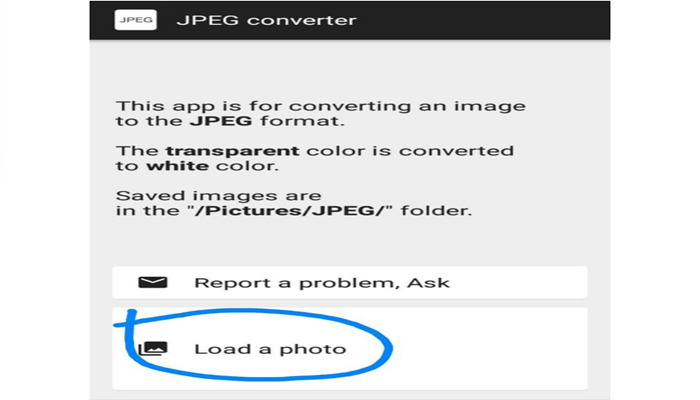
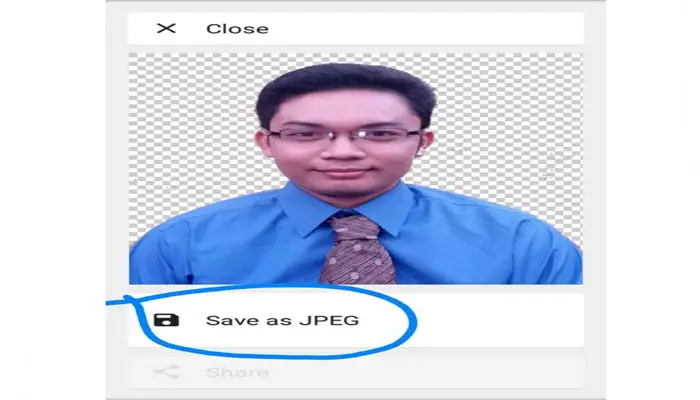
passaggio 9
Tada! Bene, non c’è più il passaggio 10. Perché hai già il tuo documento d’identità con foto.
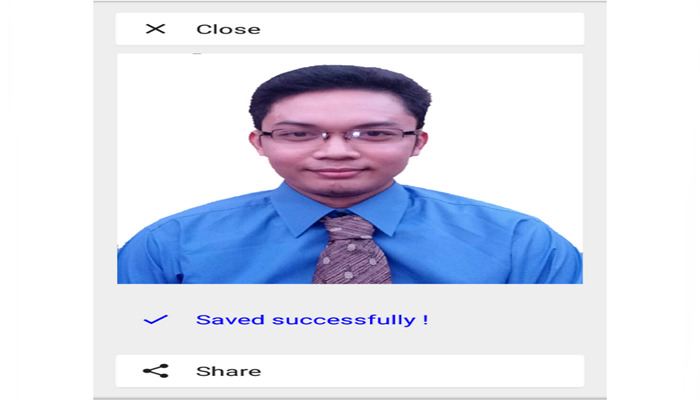
Chiudi l’app e visita la tua galleria per trovare la tua foto modificata. Dopo aver trovato la tua foto, è pronta per essere stampata.
Ecco la foto modificata utilizzata nel tutorial.

►Potrebbe interessarti anche: 10 migliori applicazioni per modificare le foto◄
Conclusione
Come puoi vedere, scattare una foto tessera con sfondo bianco non è così difficile, anche se imparare a fare le tue edizioni ti farà risparmiare un po’ di soldi.
Speriamo che questo tutorial ti piaccia, se hai domande lascia il tuo commento.